Šajā pamācībā parādīšu, kā ērti un efektīvi rediģēt attēlus no Lightroom Classic CC programmā Photoshop. Abu programmu integrācija ir ļoti noderīga un ļauj izmantot Photoshop plašās rediģēšanas iespējas, vienlaikus saglabājot Lightroom pielāgojamos izstrādes iestatījumus. Šajā rokasgrāmatā jūs soli pa solim iepazīstināsim ar šo procesu, uz ko jāpievērš uzmanība un kādi iestatījumi ir optimāli, lai izmantotu abu programmu priekšrocības.
Galvenie secinājumi
- Rediģēšanu programmā Photoshop vislabāk veikt, izmantojot PSD formātu, lai ietaupītu glabāšanas vietu un nodrošinātu kvalitāti.
- Smart Objects izmantošana programmā Photoshop ļauj rediģēt Lightroom iestatījumus retrospektīvi.
- Šis process ir elastīgs un atvieglo darbu ar ārējo rediģēšanas programmatūru un spraudņiem.
Soli pa solim
Lightroom iestatījumu sagatavošana
Pirms sākat attēlu rediģēšanu programmā Photoshop, jāpārliecinās, vai Lightroom iestatījumi ir konfigurēti pareizi. Jums jāpārbauda ārējās rediģēšanas noklusējuma iestatījumi. Noklikšķiniet uz "Rediģēt" programmā Lightroom un izvēlieties "Preferences". Pārliecinieties, ka faila tipa iestatījumi ir iestatīti uz PSD, jo Photoshop labi atbalsta PSD.
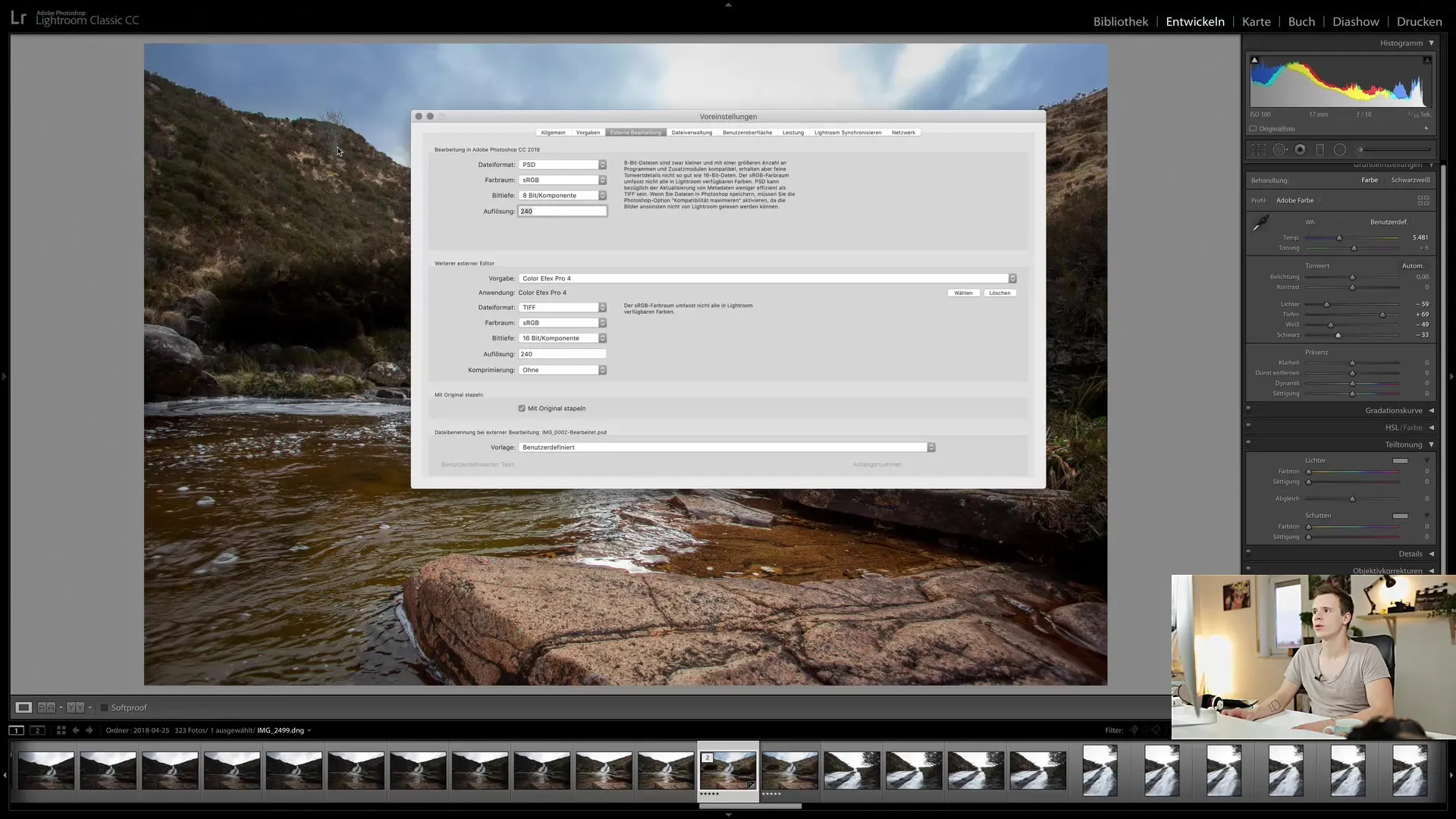
Tiek atbalstīts arī TIF formāts, taču tam ir nepieciešams vairāk atmiņas vietas. PDF faili nodrošina labāku saspiešanu, un tas nozīmē, ka, izmantojot PSD, ietaupīsiet vairāk glabāšanas vietas. Turklāt 8 bitu krāsu dziļuma izmantošana parasti atbilst lielākajai daļai prasību un ļauj izmantot ikonu stilus programmā Photoshop. Pamata rediģēšanai programmā Lightroom 8 bitu izšķirtspēja ir vairāk nekā pietiekama.
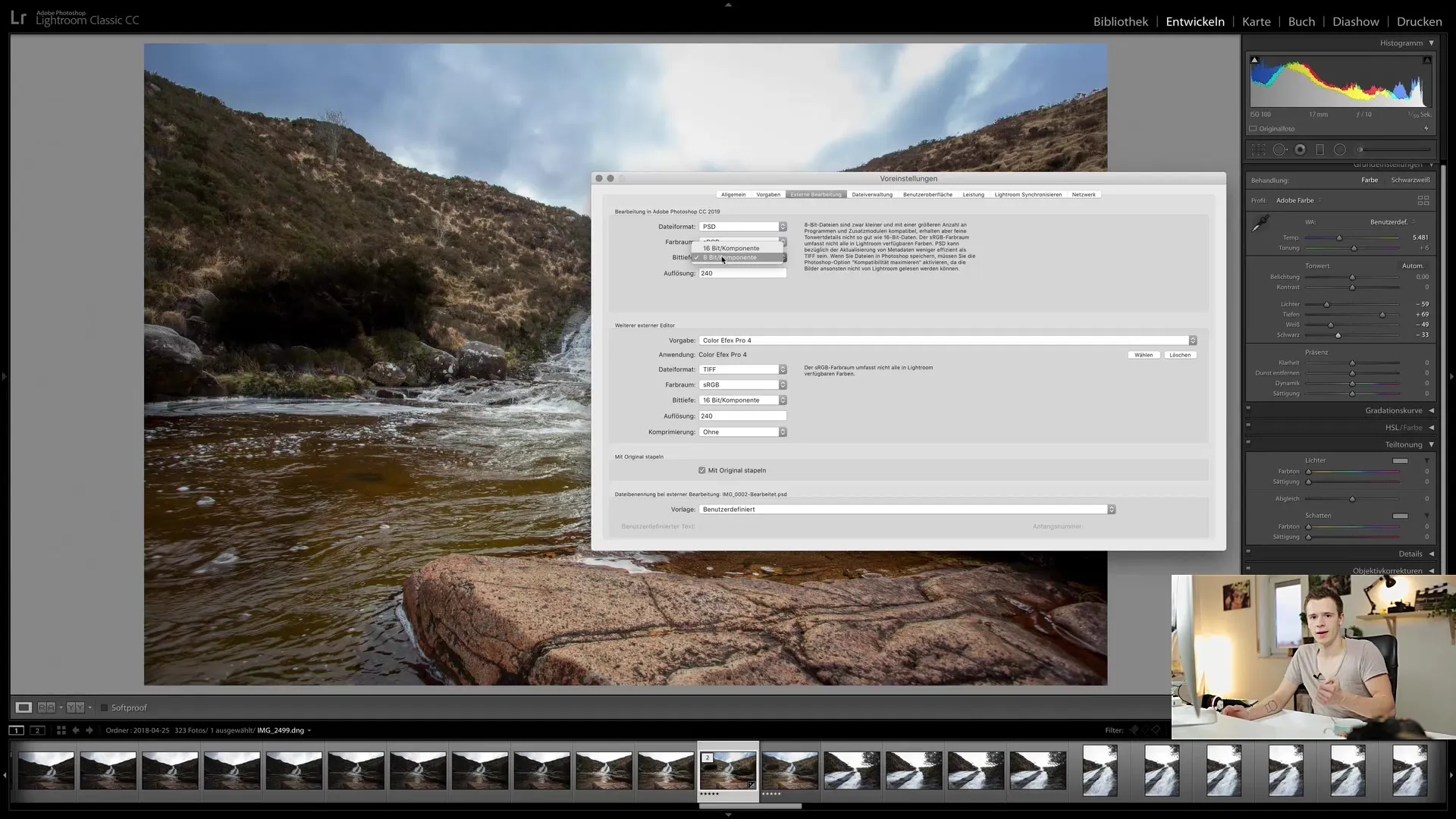
Pārbaudiet arī krāsu telpu un pārliecinieties, ka tā ir iestatīta uz sRGB. Šajā kontekstā izšķirtspēja ir diezgan mazsvarīga, ja vien neplānojat drukāt.
Attēla atlasīšana un atvēršana programmā Photoshop
Tagad atlasiet attēlu, kuru vēlaties rediģēt. Lai atvērtu konteksta izvēlni, noklikšķiniet uz attēla Lightroom ar peles labo pogu, lai atvērtu konteksta izvēlni. Šeit varat izvēlēties, vai attēlu vēlaties rediģēt Photoshop programmā kā Smart Object. Viedajiem objektiem ir daudzas priekšrocības, kas atvieglo Lightroom veikto korekciju redzamību un turpmāku maiņu.
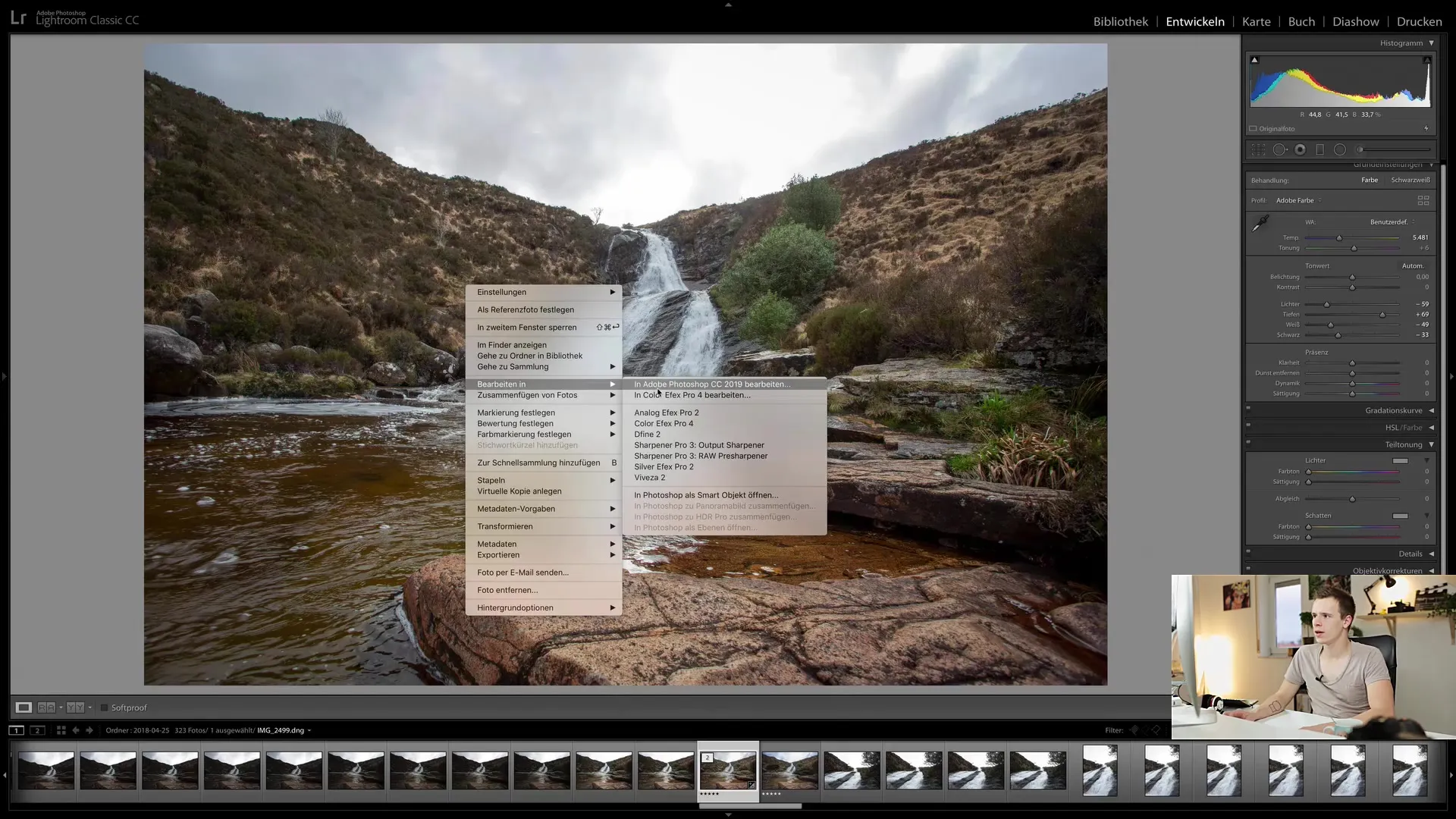
Izvēlieties opciju "Open as smart object in Photoshop" (Atvērt kā viedo objektu Photoshop programmā). Tas nodrošina, ka, mainot korekcijas Lightroom, vienmēr redzēsiet jaunākās korekcijas Photoshop programmā.
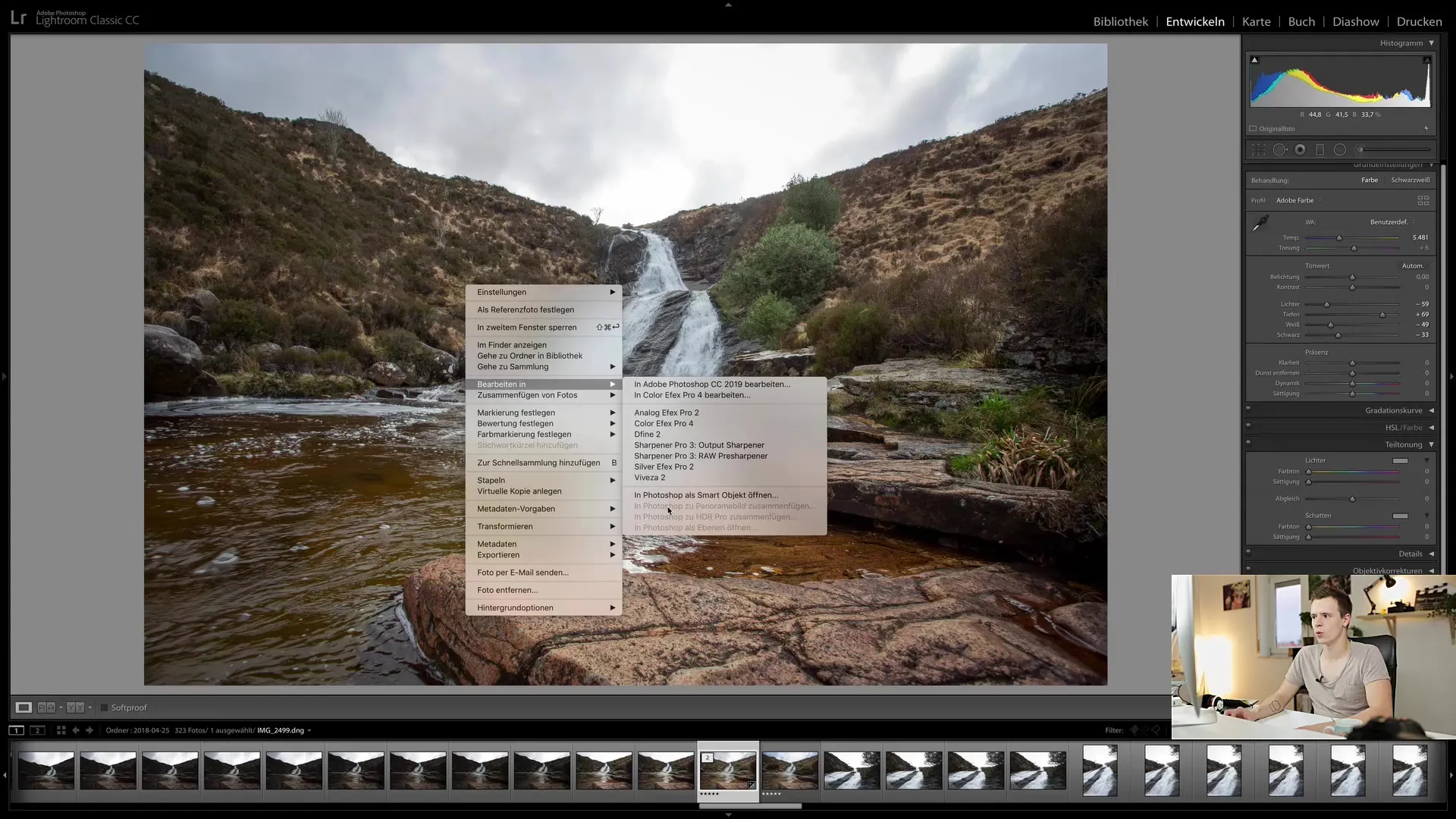
Rediģējumu veikšana programmā Photoshop
Kad attēls ir atvērts programmā Photoshop, varat sākt rediģēšanu. Jums ir pieejami visi Photoshop piedāvātie rīki. Liela Smart Objects priekšrocība ir tā, ka Photoshop programmā joprojām var redzēt un rediģēt korekciju efektus no Lightroom. Lai skatītu vai mainītu Lightroom korekcijas, atliek tikai divreiz noklikšķināt uz Smart Object.
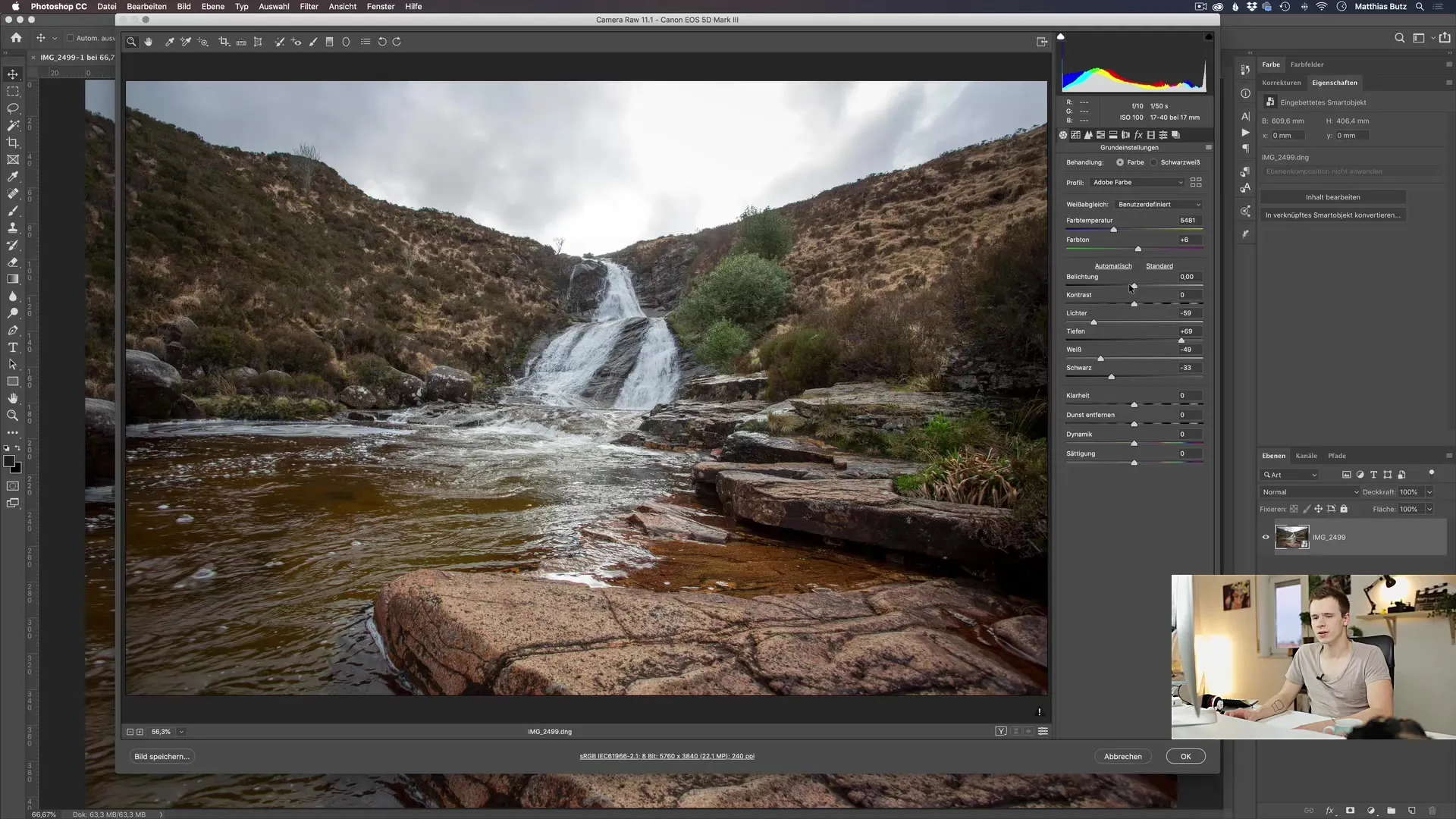
Piemēram, ja saprotat, ka attēlam vajadzētu būt nedaudz gaišākam, varat to mainīt tieši Photoshop programmā, nezaudējot sākotnējos rediģēšanas iestatījumus.
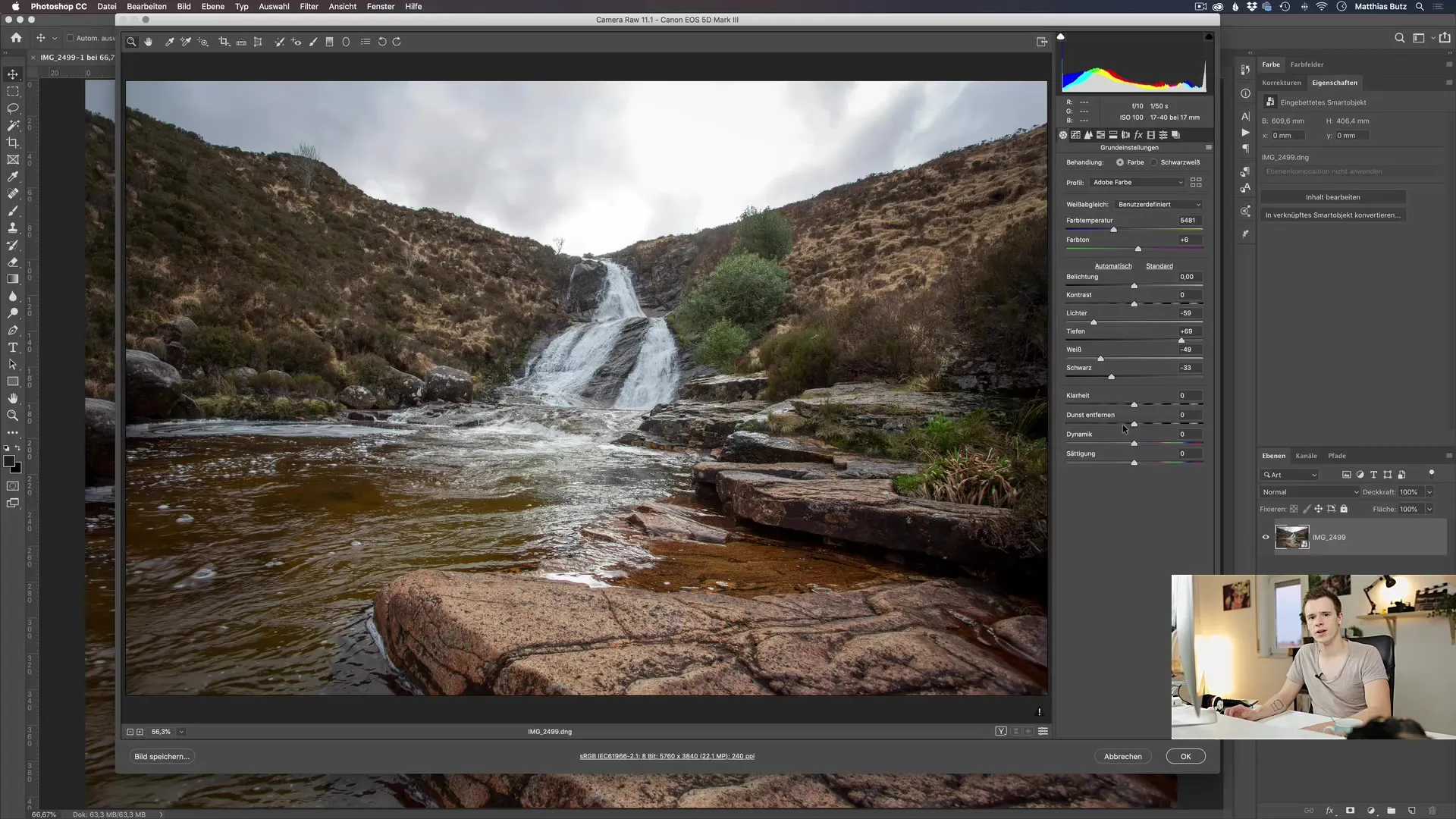
Kad esat pabeidzis rediģēšanu, vienkārši saglabājiet attēlu. To var izdarīt, izvēloties "File" (Failu) un pēc tam "Save" (Saglabāt) vai vienkārši izmantojot taustiņu kombināciju "Ctrl + S" vai "Cmd + S".
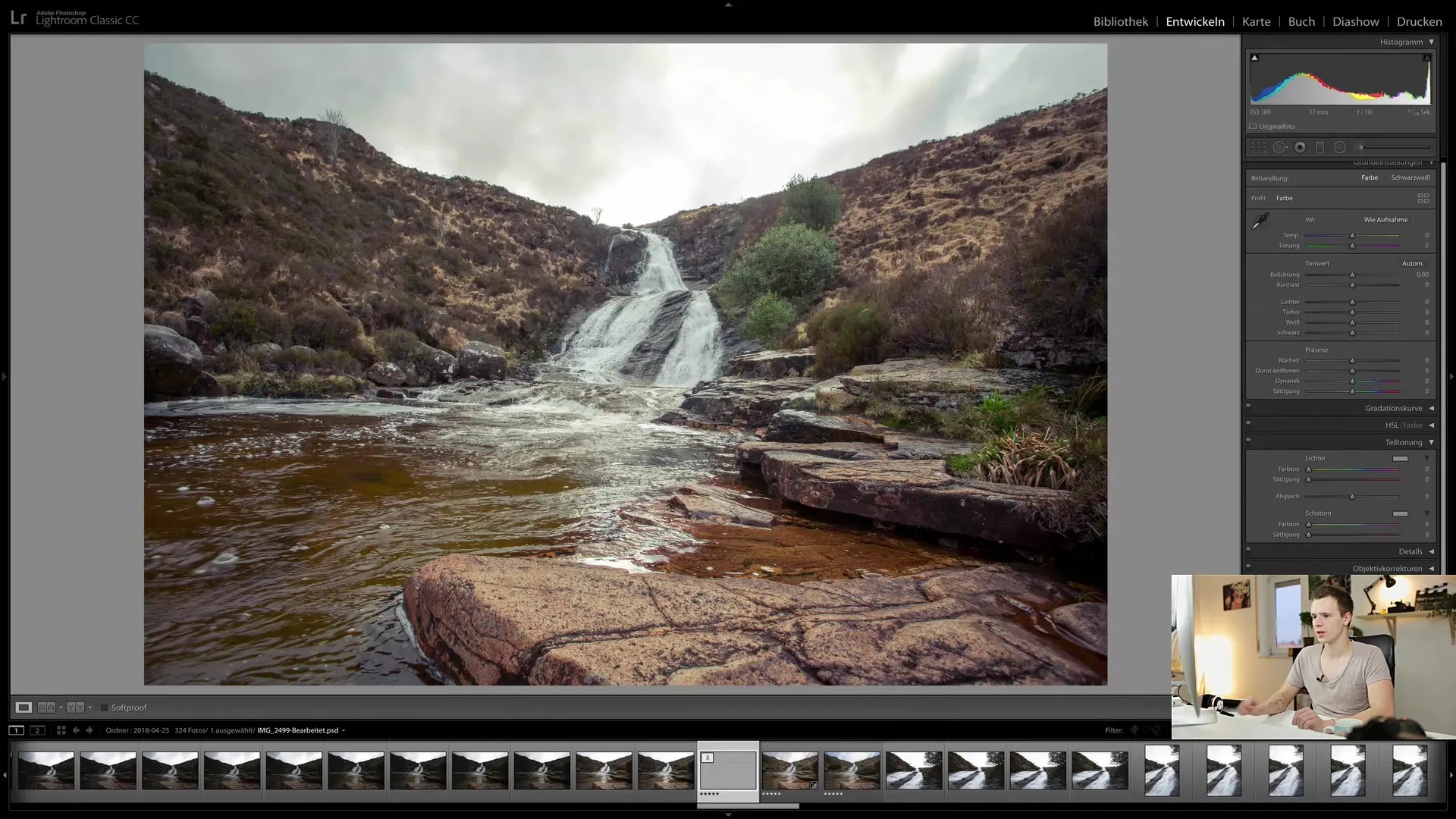
Tas atjauninās rediģēto attēlu programmā Lightroom, un izmaiņas būs redzamas uzreiz.
Atgriezties Lightroom
Ja vēlaties turpināt attēla rediģēšanu programmā Lightroom, rodas jautājums, kā to izdarīt. Varat vienkārši vēlreiz ar peles labo pogu nospiest uz attēla Lightroom un izvēlēties "Rediģēt Photoshop". Ir pieejamas dažādas opcijas, piemēram, "Rediģēt kopiju" vai "Rediģēt oriģinālu". Ieteicams izvēlēties opciju "Rediģēt oriģinālu", lai process būtu pārskatāms.
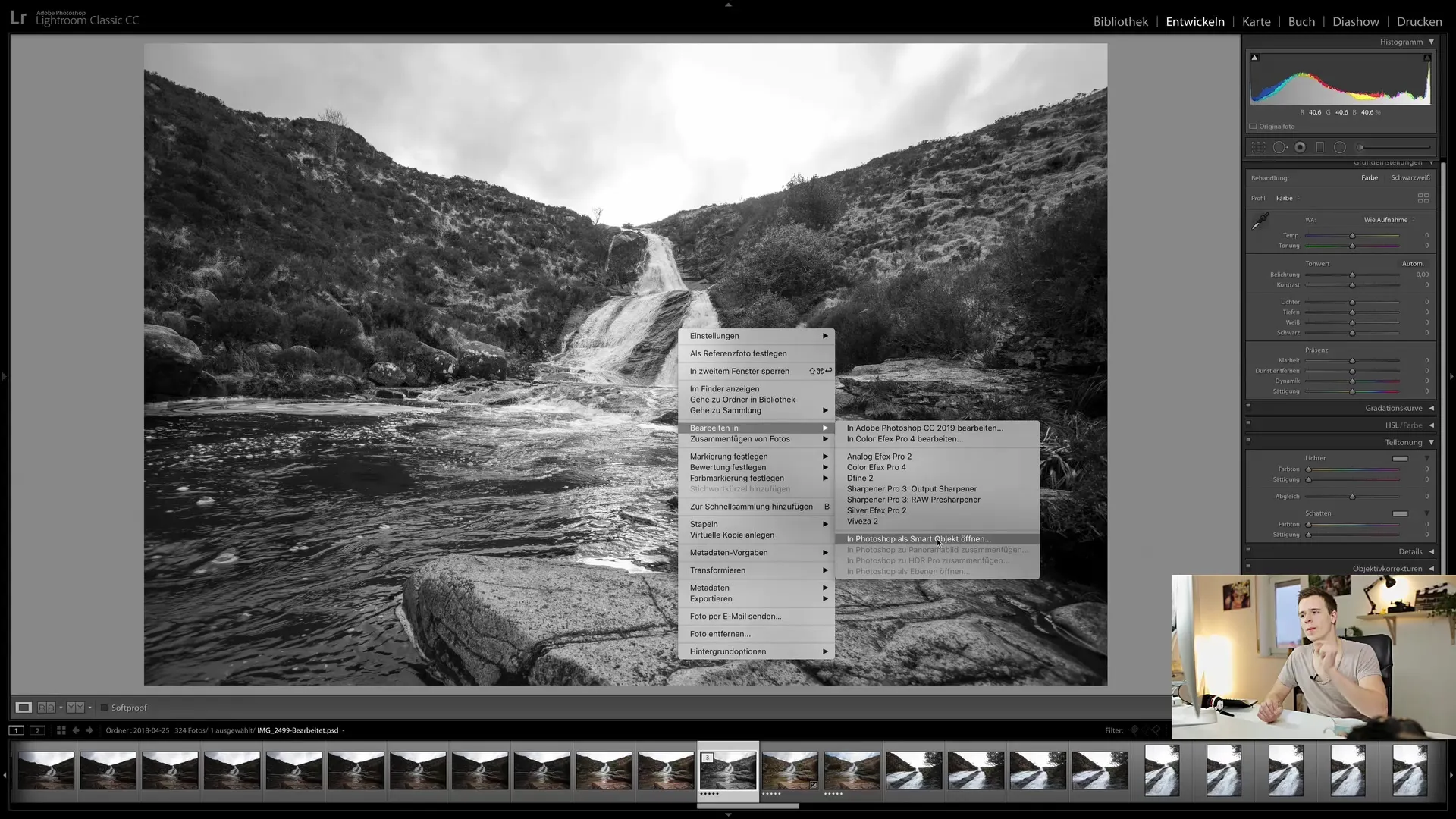
Izmantojot šo metodi, tiek skaidri nodalīta rediģēšana programmā Lightroom un Photoshop.
Ārējo spraudņu izmantošana
Rediģēšanas darbos varat iekļaut arī ārējos spraudņus. Atkārtoti atveriet Photoshop un rediģējiet attēlu, izmantojot vēlamo spraudni. Vislabākais šajā gadījumā ir tas, ka visi faili paliek sakārtoti vienā partijā. Ja rediģējat dažādas attēla versijas, varat saglabāt pārskatu un pārvaldīt visu vienuviet.
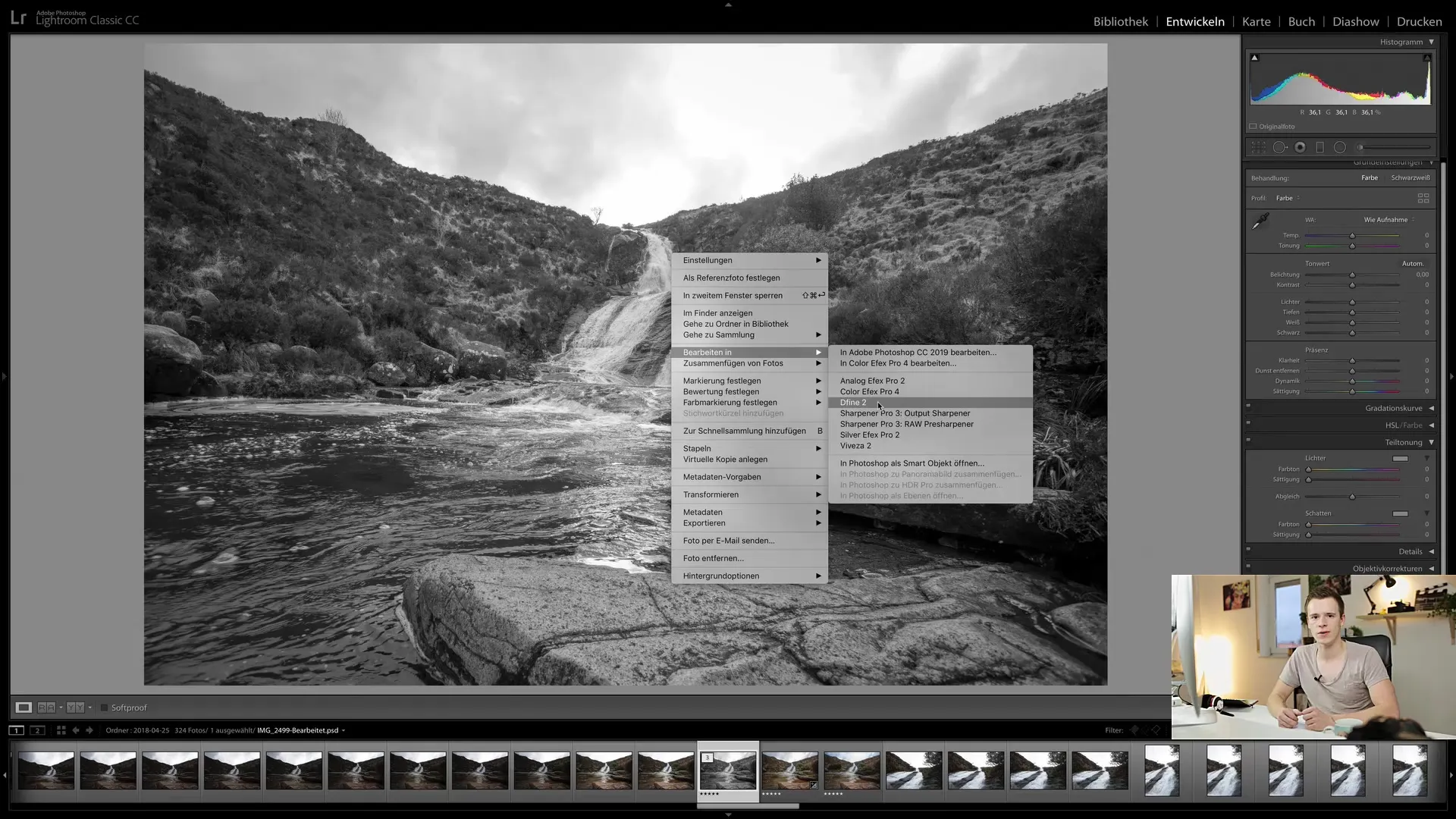
Kopsavilkums
Šajā pamācībā jūs uzzinājāt, kā pārnest attēlus no Lightroom uz Photoshop, izmantojot labākos iestatījumus un metodes. Smart Objects izmantošana un apmaiņa starp abām programmām padara rediģēšanas procesu daudz efektīvāku un elastīgāku. Neatkarīgi no tā, vai vēlaties veikt nelielas korekcijas vai veikt plašu retušu, abas programmas piedāvā instrumentus, lai to izdarītu.
Biežāk uzdotie jautājumi
Kādas ir Smart Objects priekšrocības Photoshop programmā?Smart Objects ļauj mainīt Lightroom korekcijas pēc fakta, vienlaikus izmantojot Photoshop rīkus.
Kāpēc man vajadzētu izmantot PSD, nevis TIF?PSD faili nodrošina labāku saspiešanu un ietaupa uzglabāšanas vietu salīdzinājumā ar TIF failiem.
Vai pēc saglabāšanas var turpināt rediģēšanu programmā Photoshop?Jā, jebkurā laikā varat atkārtoti atvērt Photoshop failu un turpināt rediģēšanu.


